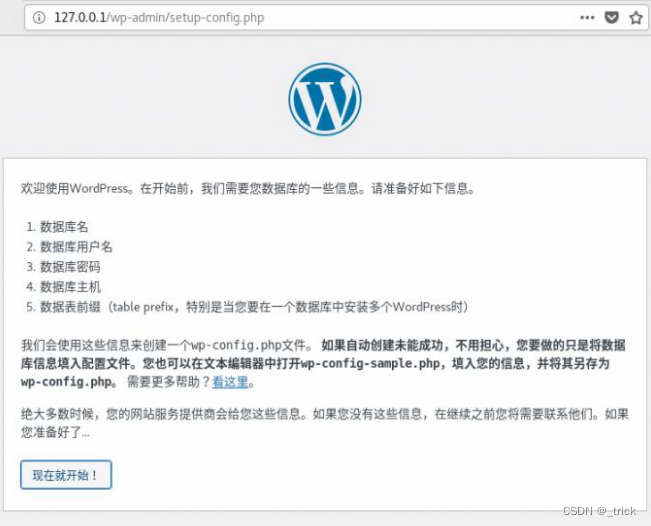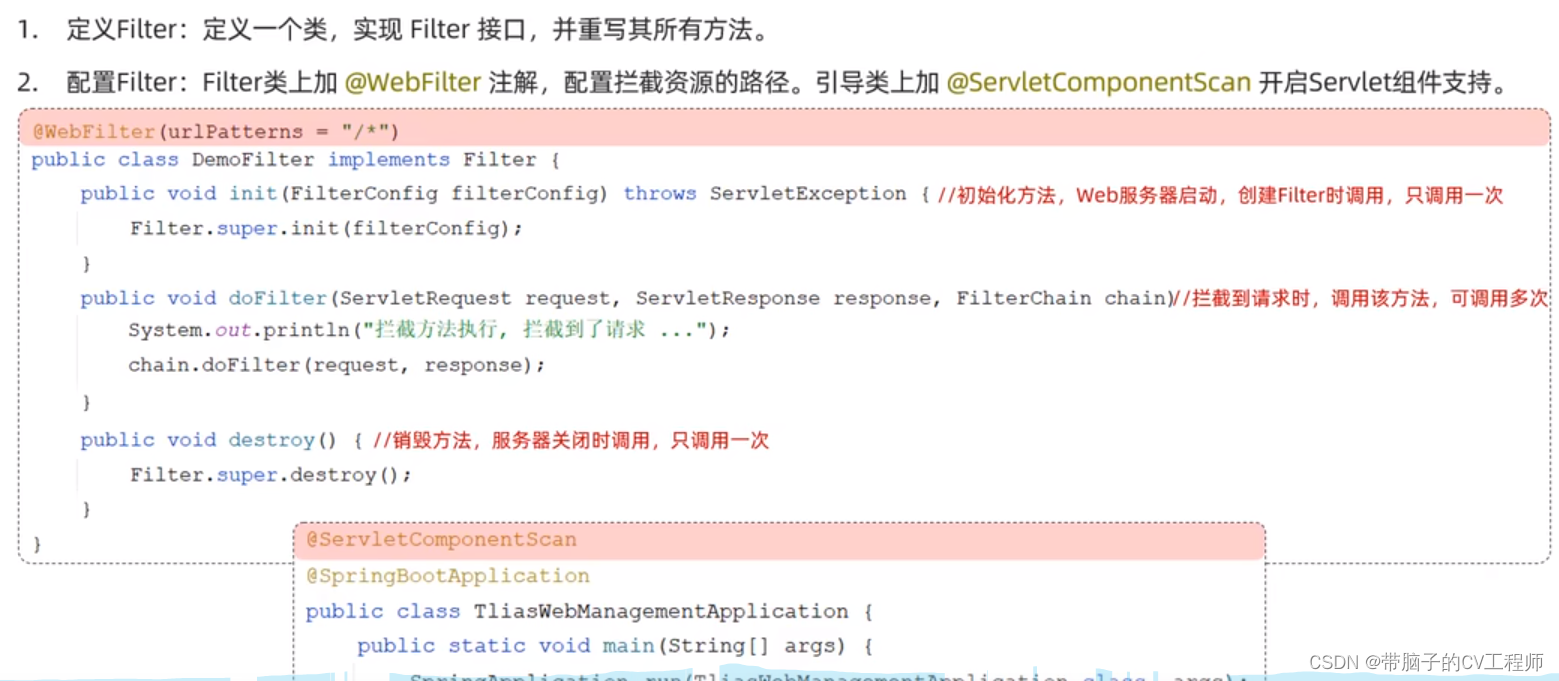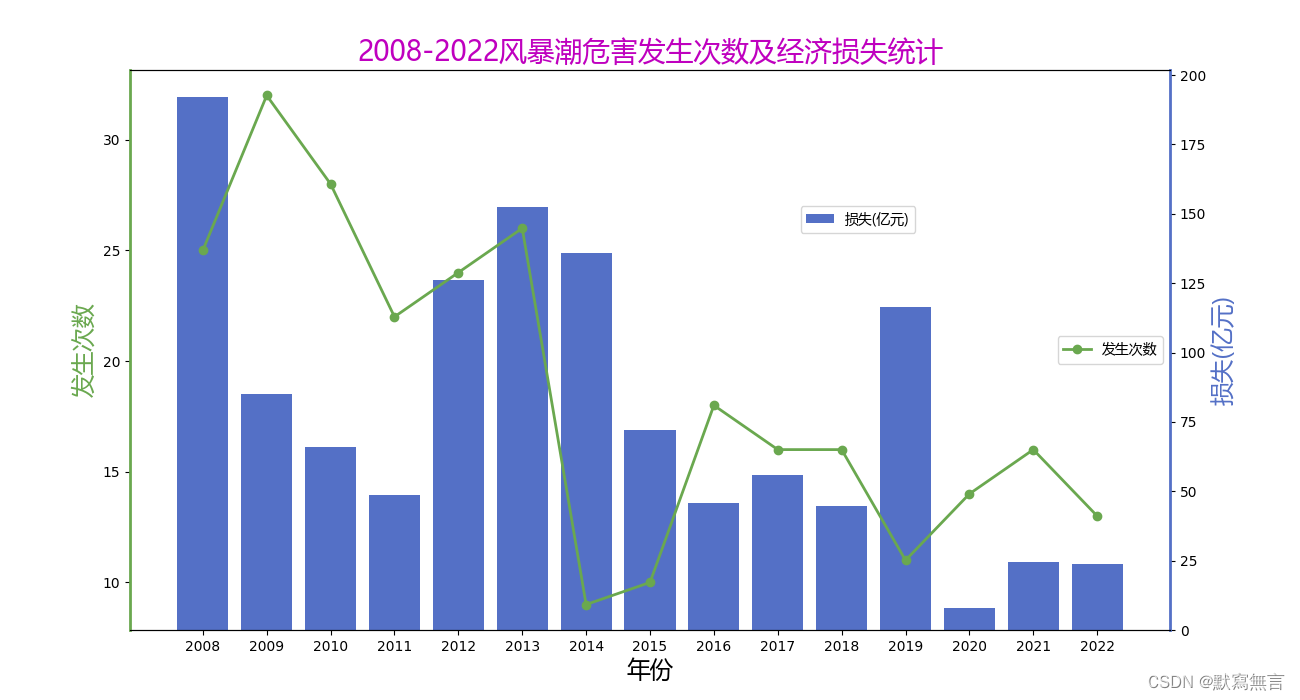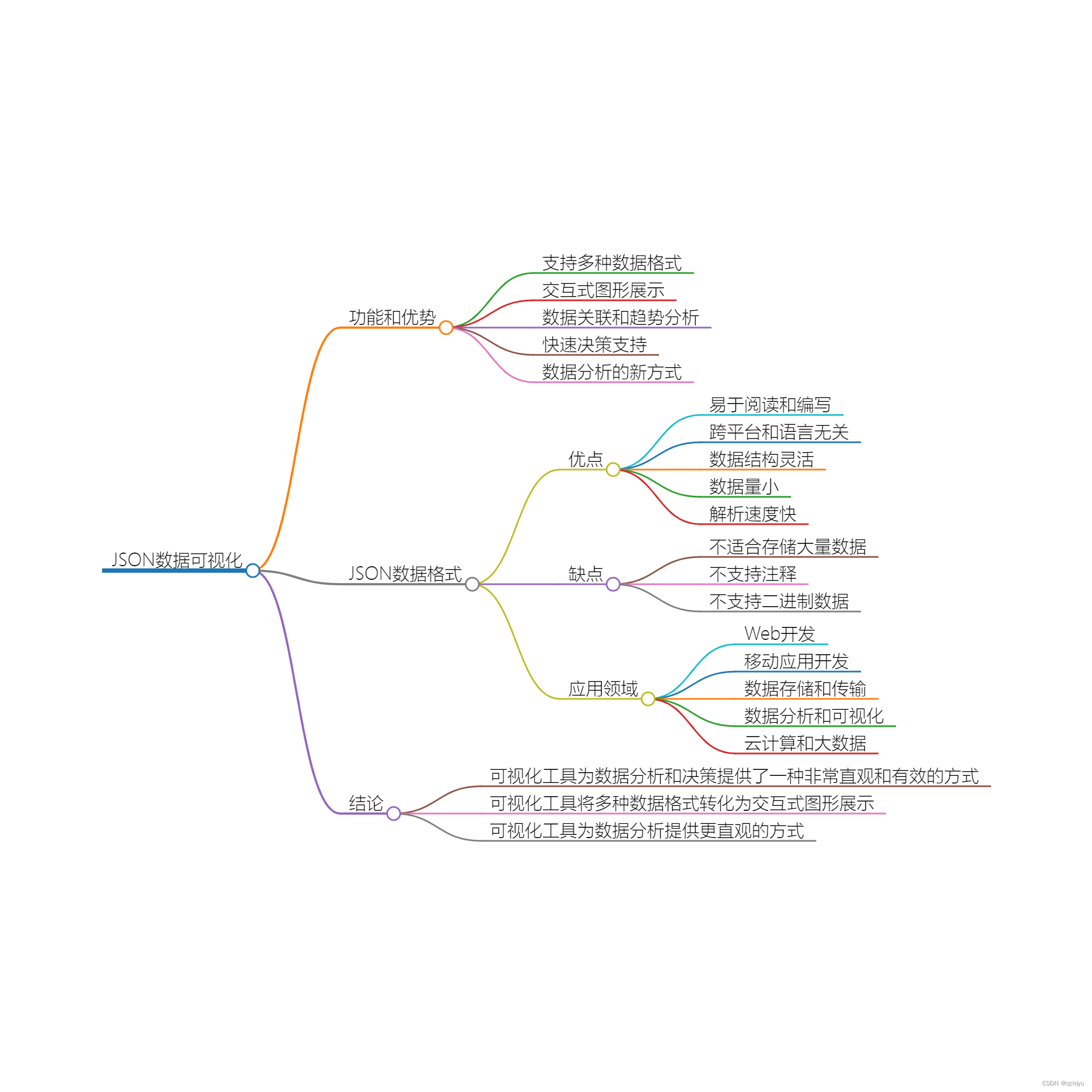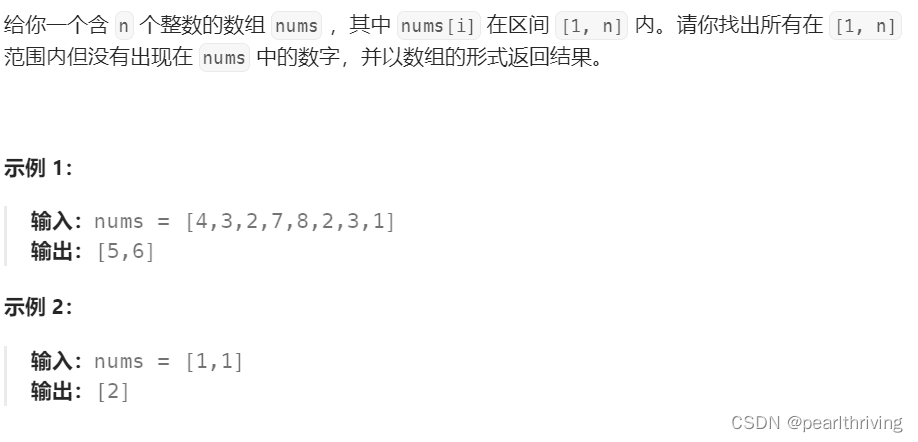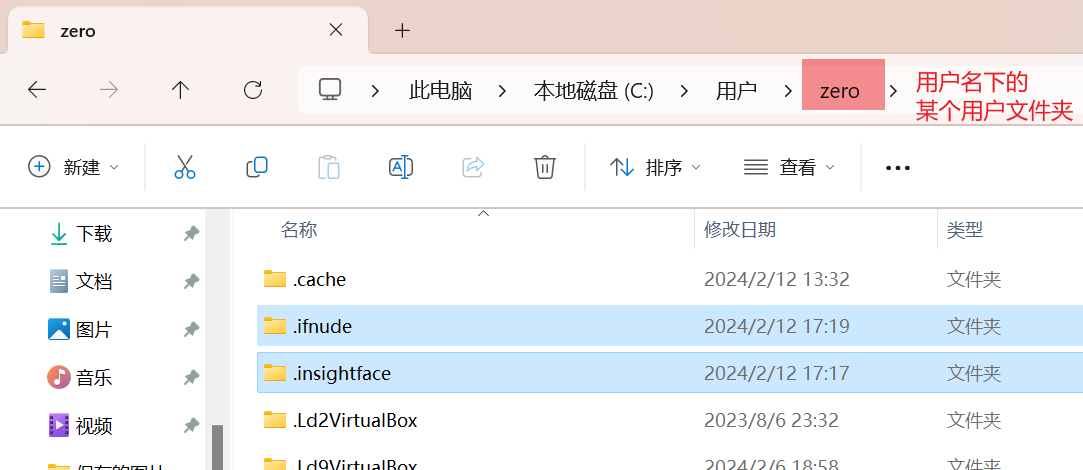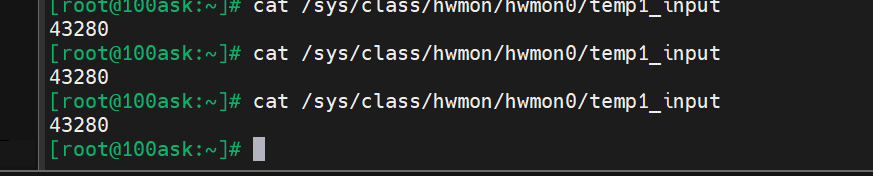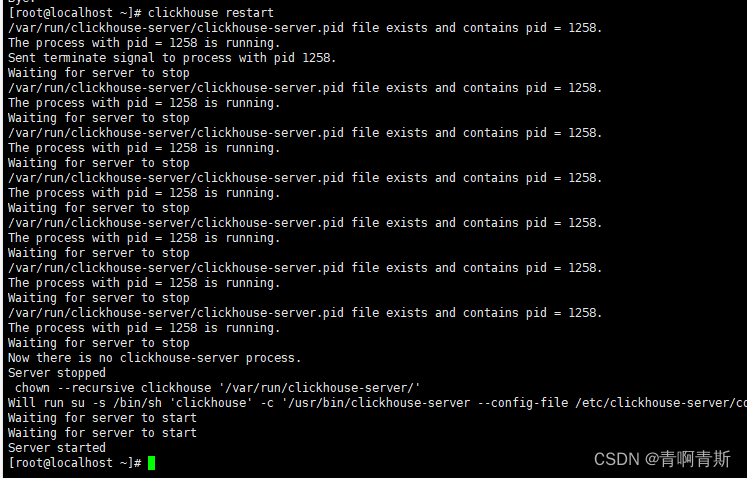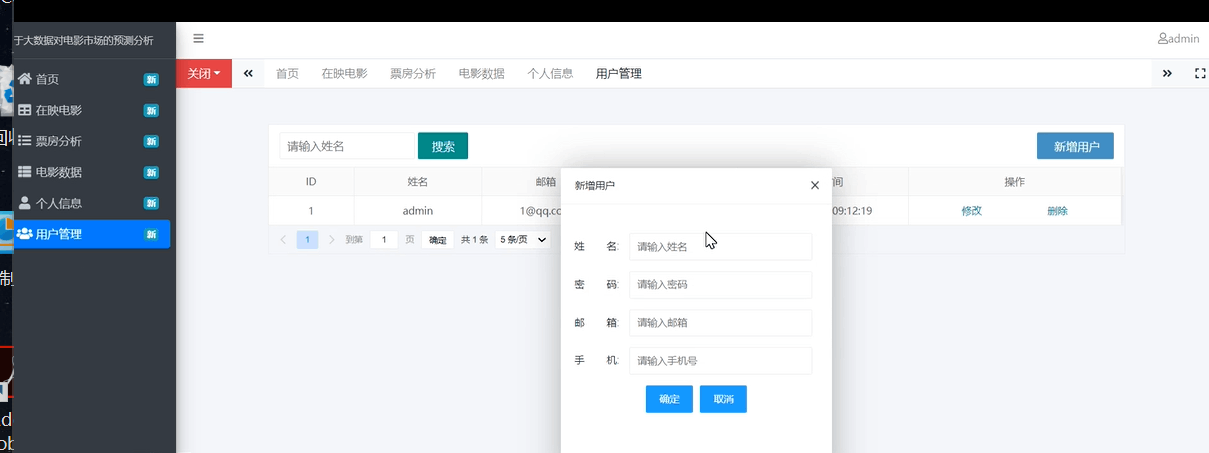源码包程序
LNMP 动态网站部署架构
LNMP 动态网站部署架构是一套由 Linux + Nginx + MySQL + PHP 组成的动态网站系统
解决方案。
1. 准备工作
在使用源码包安装服务程序之前,首先要让安装主机具备编译程序源码的环境。这需要
具备 C 语言、C++语言、Perl 语言的编译器,以及各种常见的编译支持函数库程序。因此请
先配置妥当软件仓库
dnf -y install apr* autoconf automake numactl bison bzip2-devel cpp curl-devel fontconfig-devel freetype-devel gcc gcc-c++ gd-devel gettext-devel kernel-headers keyutils-libs-devel krb5-devel libcom_err-devel libpng-devel libjpeg* libsepol-devel libselinux-devel libstdc++-devel libtool* libxml2-devel libXpm* libxml* libXaw-devel libXmu-devel libtiff* make openssl-devel patch pcre-devel perl php-common php-gd telnet zlib-devel libtirpc-devel gtk* ntpstat na* bison* lrzsz cmake ncurses-devel libzip-devel libxslt-devel gdbm-devel readline-devel gmp-devel安装 LNMP 动态网站部署架构所需的 4 个软件源码包和 1 个用于检查效果的博客系统软件包可以直接在 Linux服务器中使用 wget 命令下载这些源码包文件。为了更好地找到它们,我们统一放到/lnmp 目录下保存
[root@localhost ~]# mkdir /lnmp
[root@localhost ~]# cd /lnmp
[root@localhost lnmp]# ls
mysql-8.0.18.tar.xz nginx-1.16.0.tar.gz php-7.3.5.tar.xz rpcsvc-proto-1.4.tar.gz wordpress.tar.xz
rpcsvc-proto 是一款包含 rcpsvc 协议文件的支持软件包名称,rcpsvc 协议在后续 Nginx 与 MySQL 服务程序的部署过程中都需要被调用到。
要想通过源码包安装服务程序,就一定要严格遵守上面总结的安装步骤:下载及解压源码包
文件、编译源码包代码、生成二进制安装程序、运行二进制的服务程序安装包。在解压、编译各个软件包源码程序时,都会生成大量的输出信息,
[root@localhost lnmp]# tar xzvf rpcsvc-proto-1.4.tar.gz
[root@localhost lnmp]# cd rpcsvc-proto-1.4/
[root@localhost rpcsvc-proto-1.4]# ./configure
[root@localhost rpcsvc-proto-1.4]# yum install make -y
[root@localhost rpcsvc-proto-1.4]# make
[root@localhost rpcsvc-proto-1.4]# make install
2.配置 Nginx 服务
Nginx 是一款相当优秀的用于部署动态网站的轻量级服务程序,它最初是为俄罗斯的一家门户站点而开发的,因其稳定性、功能丰富、占用内存少且并发能力强而备受用户的信赖。
Nginx 服务程序的稳定性源自于采用了分阶段的资源分配技术,降低了 CPU 与内存的占用率,所以使用 Nginx 程序部署的动态网站环境不仅十分稳定、高效,而且消耗的系统资源也很少。此外,Nginx 具备的模块数量与 Apache 具备的模块数量几乎相同,而且现在已经完全支持 proxy、rewrite、mod_fcgi、ssl、vhosts 等常用模块。更重要的是,Nginx 还支持热部署技术,可以 7×24 小时不间断提供服务,还可以在不暂停服务的情况下直接对 Nginx 服务程序进行升级。
创建用于管理网站服务的系统账户
需要由不同的系统用户来管理不同的服务程序。新建账户时应使用-M 参数不创建对应的家目录,以及使用-s 参数指定登录后的 Shell 解释器为/sbin/nologin,确保任何人都不能通过这个账号登录主机。
[root@localhost rpcsvc-proto-1.4]# useradd nginx -M -s /sbin/nologin
[root@localhost rpcsvc-proto-1.4]# id nginx
uid=1002(nginx) gid=1002(nginx) groups=1002(nginx)
编译安装 Nginx 网站服务程序
使用 prefix 参数指定服务将被安装到哪个目录,方便后面找到和调用它。
用with-http_ssl_module 参数来开启 Nginx 服务的 SSL 加密模块,以便日后开启 HTTPS 协议功能:
[root@localhost lnmp]# tar zxvf nginx-1.16.0.tar.gz
[root@localhost lnmp]# cd nginx-1.16.0/
[root@localhost nginx-1.16.0]# ./configure --prefix=/usr/local/nginx --withhttp_ssl_module
[root@localhost nginx-1.16.0]# make
[root@localhost nginx-1.16.0]# make install
[root@localhost nginx-1.16.0]# cd ..在上述过程中,存在模块没有安装,报错后,自行安装
sudo yum install pcre-devel
sudo yum install openssl-devel
安装完毕后进入最终配置阶段
在编译环境中使用 prefix 参数指定了安装路径,Nginx 服务程序配置文件一定在/usr/local/nginx 目录中。
总共要进行 3 处修改,首先是把第 2 行的注释符(#)删除,然后在后面写上负责运行网站服务程序的账户名称和用户组名称。由 nginx 用户及 nginx 用户组负责管理网站服务。
[root@localhost lnmp]# vim /usr/local/nginx/conf/nginx.conf 2 user nginx nginx;
修改第 45 行的首页文件名称,在里面添加 index.php 的名字。这个文件也是让用户浏览网站时第一眼看到的文件,也叫首页文件。
45 index index.php index.html index.htm;
删除第 65~71 行前面的注释符(#)来启用虚拟主机功能,然后将第 69 行后面对
应的网站根目录修改为/usr/local/nginx/html,其中的 fastcgi_script_name 参数用于指代脚本名
称,也就是用户请求的 URL。只有信息填写正确了,才能使 Nginx 服务正确解析用户请求,
否则访问的页面会提示“404 Not Found”的错误。
65 location ~ \.php$ {66 root html;67 fastcgi_pass 127.0.0.1:9000;68 fastcgi_index index.php;69 fastcgi_param SCRIPT_FILENAME /usr/local/nginx/html$fastcgi_script_name;70 include fastcgi_params;71 }
设置环境变量全局使用nginx
通过编译源码方式安装的服务默认不能被 systemctl 命令所管理,而要使用 Nginx服务本身的管理工具进行操作,相应命令所在的目录是/usr/local/nginx/sbin。由于使用绝对路径的形式输入命令未免会太麻烦,建议将/usr/local/nginx/sbin 路径加入到 PATH 变量中,让Bash 解释器在后续执行命令时自动搜索到它。然后在 source 命令后加载配置文件,让参数立即生效。下次就只需要输入 nginx 命令即可启动网站服务了
[root@localhost lnmp]# vim ~/.bash_profile1 # .bash_profile23 # Get the aliases and functions4 if [ -f ~/.bashrc ]; then5 . ~/.bashrc6 fi78 # User specific environment and startup programs910 PATH=$PATH:$HOME/bin:/usr/local/nginx/sbin1112 export PATH[root@localhost lnmp]# source ~/.bash_profile
[root@localhost lnmp]# nginx
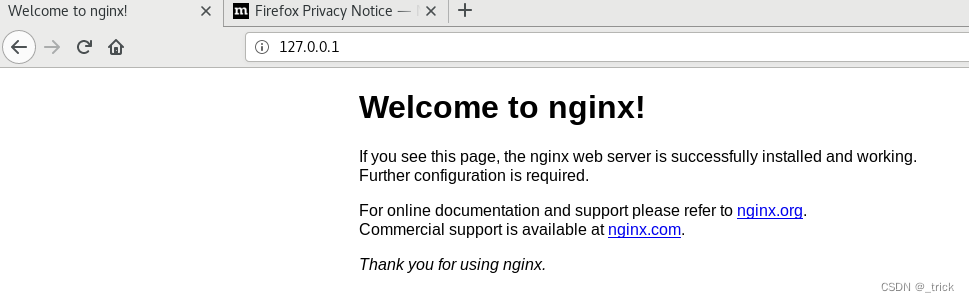
配置 MySQL 服务
创建用于管理网站服务的系统账户
在系统中创建一个名为 mysql 的用户,专门用于负责运行 MySQL 数据库。请记得要把这类账户的 Bash 终端设置成 nologin 解释器,避免黑客通过该用户登录到服务器中,从而提高系统安全性。
[root@localhost lnmp]# useradd mysql -M -s /sbin/nologin
解压 MySQL 安装软件包
将解压出的程序目录改名并移动到/usr/local 目录下,对其进行初始化操作后便可使用。需要注意的是,以.tar.xz 结尾的压缩包软件,不应用 z 参数进行解压。并重命名为MySQL,再将其移动到/usr/local目录下
[root@localhost lnmp]# tar -xvf mysql-8.0.18-linux-glibc2.12-x86_64.tar.xz
[root@localhost lnmp]# mv mysql-8.0.18-linux-glibc2.12-x86_64 mysql
[root@localhost lnmp]# mv mysql /usr/local
创建data目录
在生产环境中管理 MySQL 数据库时,有两个比较常用的目录。
一个是/usr/local/mysql目录,这是用于保存 MySQL 数据库程序文件的路径。
还有一个是/usr/local/mysql/data 目录,它用于存储数据库的具体内容,每个数据库的内容会被单独存放到一个目录内。
对于存放实际数据库文件的 data 目录,用户需要先手动创建出来:
[root@localhost lnmp]# cd /usr/local/mysql/
[root@localhost mysql]# mkdir data
初始化 MySQL 服务程序
对目录进行授权,保证数据能够被 mysql 系统用户读取。在初始化阶段,应使用 mysqld 命令确认管理 MySQL 数据库服务的用户名称、数据保存目录及编码信息。在信息确认无误后开始进行初始化。在初始化的最后阶段,系统会给用户分配一个初始化的临时密码,一定要保存好。
将 /usr/local/mysql 目录下的所有文件和子目录的所有权(owner)和所属组(group)都修改为 mysql:mysql,初始化会看到临时密码
[root@localhost lnmp]# cd /usr/local/mysql/
[root@localhost mysql]# mkdir data
[root@localhost mysql]# chown -R mysql:mysql /usr/local/mysql
[root@localhost mysql]# cd bin
[root@localhost bin]# ./mysqld --initialize --user=mysql --basedir=/usr/local/mysql --datadir=/usr/local/mysql/data
2024-02-03T06:21:06.031854Z 0 [System] [MY-013169] [Server] /usr/local/mysql/bin/mysqld (mysqld 8.0.18) initializing of server in progress as process 20719
2024-02-03T06:21:08.413206Z 5 [Note] [MY-010454] [Server] A temporary password is generated for root@localhost: #.j,yqmls1dF
设置环境变量全局使用mysql
MySQL 数据库的二进制可执行命令也单独存放在自身的程序目录/usr/local/mysql/bin 中。若每次在执行命令之前都要先切换到这个目录,要能也加入到 PATH 变量中可就方便
[root@localhost bin]# vim ~/.bash_profile1 # .bash_profile23 # Get the aliases and functions4 if [ -f ~/.bashrc ]; then5 . ~/.bashrc6 fi78 # User specific environment and startup programs910 PATH=$PATH:$HOME/bin:/usr/local/nginx/sbin:/usr/local/mysql/bin1112 export PATH
[root@localhost bin]# source ~/.bash_profile 将启动脚本 mysql.server 放入到/etc/init.d 目录中,让服务器每次重启后都能自动启动数据库,并给予可执行权限。
libtinfo.so.5 文件是 MySQL 数据库在 8.0 版本后新添加的重要的函数库文件,但默认不存
在,需要将 libtinfo.so.6.1 文件复制过来或者作为链接文件才能正常启动:
[root@localhost bin]# cd /usr/local/mysql
[root@localhost mysql]# cp -a support-files/mysql.server /etc/init.d/ [root@localhost mysql]# chmod a+x /etc/init.d/mysql.server
[root@localhost mysql]# ln -s /usr/lib64/libtinfo.so.6.1 /usr/lib64/libtinfo [root@linuxprobe mysql]# /etc/init.d/mysql.server start
Starting MySQL.Logging to '/usr/local/mysql/data/linuxprobe.com.err'.
. SUCCESS!
[root@linuxprobe mysql]# mysql -u root -p
Enter password:
Welcome to the MySQL monitor. Commands end with ; or \g.
Your MySQL connection id is 8
Server version: 8.0.18
Copyright (c) 2000, 2019, Oracle and/or its affiliates. All rights reserved.
Oracle is a registered trademark of Oracle Corporation and/or its
affiliates. Other names may be trademarks of their respective
owners.
Type 'help;' or '\h' for help. Type '\c' to clear the current input statement.
mysql> alter user 'root'@'localhost' identified by 'mysql';
需要继续切换到 mysql 数据库中,修改 user 表单的密码值
mysql> use mysql;
Reading table information for completion of table and column names
You can turn off this feature to get a quicker startup with -A
Database changed
mysql> show tables;
mysql> ALTER USER 'root'@'localhost' IDENTIFIED WITH mysql_native_passwordBY'mysql';
把数据库新建出来:
mysql> create database webdata;
配置 PHP 服务
解压 php 安装包软件并编译安装
在编译期间,需要使用 prefix 参数指定安装路径,使用--with-mysqli 等参数开启对数据库的支持模块,为后面的在线安装网站做好准备。
生成二进制文件并进行安装
[root@linuxprob mysql]# cd /lnmp
[root@linuxprobe lnmp]# tar xvf php-7.3.5.tar.gz
[root@linuxprobe lnmp]# cd php-7.3.5/
[root@localhost php-7.3.5]# ./configure --prefix=/usr/local/php --enable-fpm --with-mysql --with-curl --with-pdo_mysql --with-pdo_sqlite --enable-mysqlnd --enable-mbstring --with-gd
[root@localhost php-7.3.5]# make
[root@localhost php-7.3.5]# make install将生成的 php 服务配置文件复制到安装目录中(/usr/local/php/),让其生效。需要 php-fpm 的配置文件,在/usr/local/php/etc/目录中也已经提供,需要复制模板即可:
[root@localhost php-7.3.5]# cp php.ini-development /usr/local/php/lib/php.ini
[root@localhost php-7.3.5]# cd /usr/local/php/etc/
[root@localhost etc]# mv php-fpm.conf.default php-fpm.conf
复制一个模板文件到 php-fpm.d 的目录中,用于后续控制网站的连接性能:
[root@localhost etc]# mv php-fpm.d/www.conf.default php-fpm.d/www.conf
把 php 服务加入到启动项中,使其重启后依然生效:
[root@localhost etc]# cd /lnmp/php-7.3.5
[root@localhost php-7.3.5]# cp sapi/fpm/init.d.php-fpm /etc/init.d/php-fpm
[root@localhost php-7.3.5]# chmod 755 /etc/init.d/php-fpm 由于 php 服务程序的配置参数会对 Web 服务的运行环境造成影响,编辑 php.ini 配置文件,
在第 310 行的 disable_functions 参数后面追加上要禁止的功能。
[root@localhost php-7.3.5]# vim /usr/local/php/lib/php.ini
310 disable_functions = passthru,exec,system,chroot,chgrp,chown,she
ll_exec,
proc_open,proc_get_status,popen,ini_alter,ini_restore,dl,openlog,s
yslog,readlink,
symlink,popepassthru,stream_socket_server启动PHP
[root@linuxprobe php-7.3.5]# /etc/init.d/php-fpm start
Starting php-fpm done
搭建 WordPress 博客
把 Nginx 服务程序根目录的内容清空后,将 WordPress 解压后的网站文件复制进去:
[root@localhost lnmp]# rm -f /usr/local/nginx/html/*
[root@localhost lnmp]# tar xzvf wordpress.tar.gz
[root@localhost lnmp]# mv wordpress/* /usr/local/nginx/html/
[root@localhost lnmp]# chown -Rf nginx : nginx /usr/local/nginx/html/
[root@localhost lnmp]# chmod -Rf 777 /usr/local/nginx/html/
浏览器输入本地IP地址,就可以访问了,按照web操作即可